
各位小伙伴,今天我要来给大家介绍如何使用 WPS(也称金山文档)来做表格。相信很多人都使用过 Excel,但是如果你没有安装 Microsoft Office 软件,WPS 是一个非常不错的替代选择。
首先,让我们来了解一下 WPS 的表格功能。WPS 表格是一款功能强大的办公软件,支持数据的录入、计算、处理和展示,提供了非常丰富的格式调整、触发条件格式,还有各种图标和数据透视表等高级功能。
在开始之前,你需要安装 WPS,如果你还没有安装,可以去官网下载并安装:https://www.wps.cn/
那么,让我们现在开始学习如何做表格吧!
第一步,打开 WPS 客户端并选择“表格”功能。你会看到一个空白的电子表格。
第二步,添加数据。在工作表中的单元格中输入数值或文本,来录入数据。你还可以复制粘贴数据,或者使用 WPS 表格的数据导入功能将文件导入为表格。
第三步,格式设置。在“开始”选项卡中可以选择各种格式设置操作,包括字体、字号、字体颜色、边框等等。如下图所示:

除了基本的单元格格式调整外,WPS 表格还提供了许多高级的格式设置功能。比如“数据透视表”,可以帮助你通过分析大量数据来发现有用信息,以促进有效决策。在“插入”选项卡中,你可以找到“数据透视表”功能。
第四步,公式编写。WPS 表格支持各种公式的编写,如常见的数学函数、逻辑函数、文本函数等等。对于新手来说,最好的选择是使用自动公式计算器。在“开始”选项卡的“自动求和”中选择需要计算的数据,即可快速计算出结果。
第五步,数据排序和筛选。在 WPS 表格中,你可以轻松地对数据进行排序和筛选,以获得准确的结果。在“开始”选项卡中,你可以找到“排序和筛选”功能。你可以根据自己的需要进行排序和筛选,包括按升序或降序排列,按时间和日期排序,或按颜色排序等等。
最后,当你完成表格的建立后,可以将它导出为 Excel 文件或 PDF 文件。在“文件”选项卡中,你可以找到“导出”选项。
以上就是 WPS 表格的一些基础功能,希望对你有帮助!如果你想更深入地学习表格和数据的处理,可以继续学习 WPS 表格的高级操作,如数据透视表、条件格式等等。我相信,通过学习和练习,你会成为一名高超的数据处理专家!
购买后如果没出现相关链接,请刷新当前页面!!!
链接失效的请留言 ,我看见了就补上!!!
网站内容来源于互联网,我们将这些信息转载出来的初衷在于分享与学习,这并不意味着我们站点对这些信息的观点或真实性作出认可,我们也不承担对这些信息的责任。
适度游戏益脑,沉迷游戏伤身。 合理安排时间,享受健康生活。适龄提示:适合18岁以上使用!
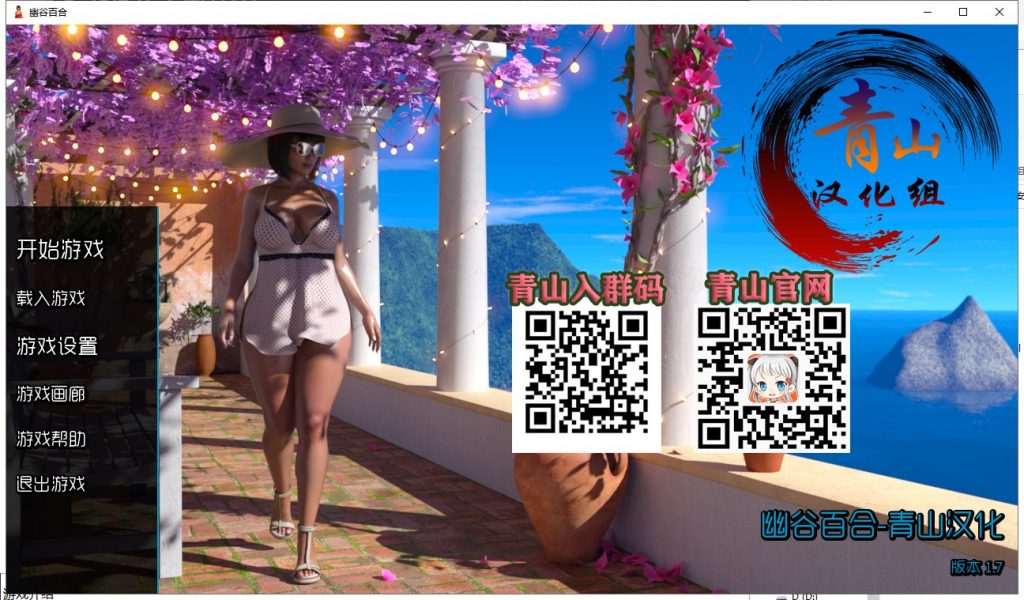
![[PC游戏] T4897 秘密情人、不期而遇、降职 3部完结游戏汉化合集](https://bettereb.com/uploads/20250428/92b64818ca620a4daaeb70818c2cfadb.jpg)
![[PC游戏] T4911 OA绅士学院第一章精翻汉化完结黄金版](https://bettereb.com/uploads/20250428/aa427dfc75e6091b3f6d51c599c9acbb.jpg)
![[PC游戏] T4991 非分之想全15章 完整精翻汉化版](https://bettereb.com/uploads/20250428/f12515f7589c5bdafae4496393136b93.jpg)
发表评论 取消回复